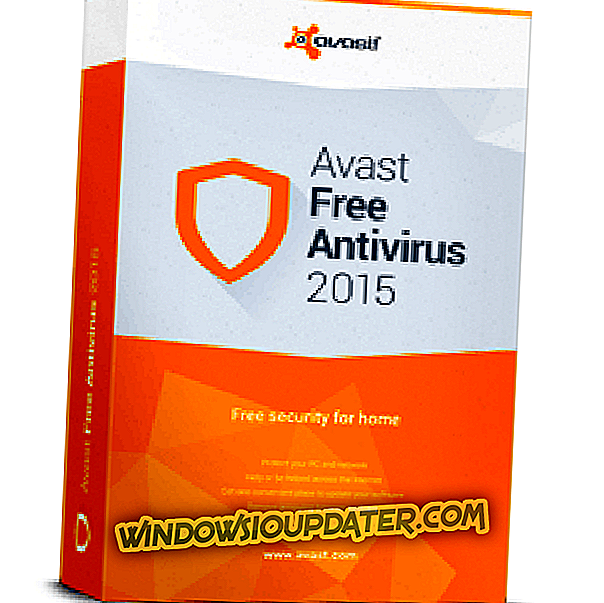League of Legends (LoL) è un avvincente gioco di battaglia in multiplayer per Windows. Tuttavia, alcuni giocatori non possono avviare LoL quando viene visualizzato un messaggio di errore di DirectX. Il messaggio di errore LoL DirectX indica:
" Si è verificato un errore DirectX sconosciuto e League of Legends non può essere avviato. Assicurati che la tua scheda video stia utilizzando i driver video più recenti del produttore. ”
In questo modo puoi correggere l'errore di League of Legends DirectX se lo stesso messaggio di errore appare sul tuo desktop o laptop di Windows.
Correggere gli errori LoL DirectX su PC
- Elimina il file Game.cfg
- Aggiorna il driver della tua scheda grafica
- Elimina i sottofile di League of Legends
- Riparare l'installazione di NET Framework
1. Eliminare il file Game.cfg
Alcuni giocatori di League of Legends hanno corretto l'errore di DirectX eliminando il file game.cfg. Questa è una risoluzione semplice che vale la pena provare. Per eliminare il file game.cfg, apri il percorso C: Riot GamesLeague of LegendsConfig in File Explorer. In alternativa, è possibile fare clic con il pulsante destro del mouse su un collegamento di League of Legends e selezionare Apri percorso file per aprire la cartella LoL che include la sottocartella Config. Quindi fare clic con il pulsante destro del mouse sul file game.cfg nella sottocartella Config e selezionare Elimina .
2. Aggiorna il driver della tua scheda grafica
Il messaggio di errore LoL suggerisce di " assicurarti che la tua scheda video stia utilizzando i driver video più recenti dal produttore. "Quindi, questo è un grande indizio per una possibile soluzione! L'aggiornamento del driver della scheda grafica assicurerà la compatibilità con DirectX. Pertanto, l'aggiornamento dei driver della scheda grafica può correggere numerosi errori DirectX. È possibile aggiornare un driver della scheda video come segue.
- Disinstallare il driver della scheda grafica corrente prima di aggiornare un driver. Per farlo, premi il tasto Windows + R, digita "appwiz.cpl" nella casella di testo Apri di Run e fai clic su OK .

- Selezionare il driver dello schermo elencato in Programmi e funzionalità e premere il pulsante Disinstalla . Selezionare l'opzione Sì per confermare.
- Per aggiornare manualmente il driver della scheda grafica, avrai bisogno della piattaforma Windows e dei dettagli del modello della scheda video. È possibile verificare tali dettagli immettendo 'dxdiag' in Esegui e facendo clic su OK .

- Annotare i dettagli del sistema operativo nella scheda Sistema.
- Annotare il modello della scheda grafica e i dettagli del produttore inclusi nella scheda Display DirectX.

- Quindi, aprire il sito Web del produttore della scheda grafica (di solito NVIDIA, AMD o Intel) in un browser.
- Aprire la sezione di download del driver del sito Web.
- Seleziona il modello della tua scheda grafica e la piattaforma Windows nei menu a discesa della ricerca del driver. In alternativa, se il sito ha una casella di ricerca, inserisci il modello della tua scheda grafica nella casella di ricerca.

- Selezionare per scaricare il driver della scheda video più aggiornato compatibile con la piattaforma Windows 64 o 32 bit.
- Successivamente, è possibile aprire un programma di installazione per i driver della scheda grafica NVIDIA e AMD. Selezionare le opzioni richieste nel programma di installazione per installare il driver della scheda grafica di aggiornamento.
- Riavvia Windows dopo aver installato il driver.
3. Eliminare i sottofile di League of Legends
- Alcuni giocatori LoL hanno corretto l'errore di DirectX eliminando alcuni sottofile e sottocartelle e quindi eseguendo una riparazione con l'opzione Ripristina del gioco. Per prima cosa, apri la cartella Config del gioco inserendo C: Riot GamesLeague of LegendsConfig nella barra dei percorsi della cartella di File Explorer.
- Seleziona il file game.cfg e inserisci i file nella sottocartella Config e premi il pulsante Elimina .
- Quindi aprire la sottocartella RADS all'interno della sottocartella League of Legends.
- Seleziona le sottocartelle lol_game_client e lol_game_client_en_us, quindi fai clic sul pulsante Elimina per cancellarle.
- Apri la finestra di lancio di League of Legends e fai clic sul ? pulsante per aprire una finestra della guida che include quattro opzioni.
- Premi il pulsante Ripara nella finestra della Guida per correggere i file corrotti.
4. Riparare l'installazione di NET Framework
Poiché Microsoft NET Framework è un prerequisito essenziale per DirectX, potrebbe essere necessario ripristinare l'impostazione di NET Framework. È possibile farlo con lo strumento di riparazione di Microsoft NET Framework, che è compatibile con le piattaforme Windows da XP a 7. Premere il pulsante Download in questa pagina per salvare il numero di riparazioni su Windows. Quindi aprire lo strumento di riparazione di NET Framework e premere il pulsante Avanti per riparare NET Framework.
In alternativa, la reinstallazione di NET Framework potrebbe anche correggere l'errore di DirectX. Disinstallare NET Framework con il software gratuito NET Framework Cleanup Tool, che è possibile scaricare da questa pagina. Successivamente, scaricare la versione di NET Framework più recente da questa pagina Web per reinstallare NET Framework.
Queste sono alcune delle risoluzioni per l'errore DirectX che probabilmente faranno partire League of Legends in modo da poter giocare nuovamente. Questo articolo di DirectX include anche ulteriori risoluzioni che potrebbero risolvere l'errore LoL DirectX.